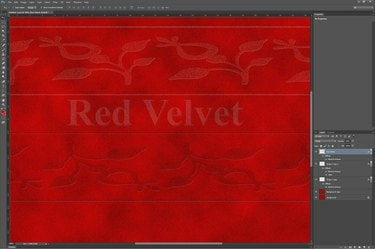
Dodajte teksturirane dizajne ili tekst svojoj baršunastoj pozadini u Photoshopu.
Zasluga slike: Slika ljubaznošću Adobea.
Stvaranje realistične baršunaste teksture u Photoshopu CC nešto je što možete lako učiniti sami koristeći niz stilova slojeva i filtara. Prvo se odlučite za boju i odaberite svijetlu i tamnu nijansu za tu boju. Ako, na primjer, želite stvoriti luksuzni crveni baršun, upotrijebite "FF0000" kao svijetlocrvenu i A80101" kao tamnocrvenu. Nakon što je pozadina gotova, možete stvoriti realističnu dubinu baršuna dodavanjem dizajna.
Izrada baršunaste pozadine
Korak 1

Kliknite ikonu "Boja prednjeg plana" u okviru s alatima.
Zasluga slike: Slika ljubaznošću Adobea.
Napravite novu datoteku u Photoshopu bilo koje veličine, koristeći zadane postavke datoteke. Odlučite koju boju želite da bude baršun. Za tu boju trebat će vam svijetla i tamna nijansa. Kliknite ikonu "Boja prednjeg plana" u alatnoj kutiji i odredite nijansu svjetla u alatu za odabir boja. Kliknite ikonu "Boja pozadine" u alatnoj kutiji i postavite je kao tamnu nijansu.
Video dana
Korak 2

Odaberite "Oblaci" iz opcije Render ispod izbornika Filtri.
Zasluga slike: Slika ljubaznošću Adobea.
Odaberite "Render" na izborniku Filter i odaberite "Oblaci". Efekt oblaka koji se pojavljuje na platnu koristi boje prednjeg plana i pozadine koje ste odabrali.
Korak 3

Prozor za dodavanje šuma u Photoshopu CC.
Zasluga slike: Slika ljubaznošću Adobea.
Ponovno kliknite izbornik "Filter", odaberite "Buka", a zatim "Dodaj šum". Postavite iznos na "10" posto uz jednoličnu distribuciju. Odaberite opciju "Monokromatski" i kliknite "U redu". Ovo baršunu dodaje malo teksture.
4. korak

Primijenite filtar za izoštravanje.
Zasluga slike: Slika ljubaznošću Adobea.
Odaberite "Sharpen" na izborniku Filter, a zatim kliknite "Sharpen" u padajućem izborniku koji se otvori. To kondenzira piksele koje stvara filtar buke, pročišćavajući teksturu.
Korak 5
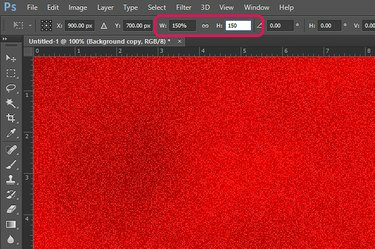
Kopirajte sloj i zatim ga skalirajte na 150 posto.
Zasluga slike: Slika ljubaznošću Adobea.
Povucite sloj "Background" na ploči Layers na gumb "New Layer" da duplicirate sloj. Odaberite "Transform" na izborniku Edit i kliknite "Scale". Upišite "150" u tekstualna polja širine i visine na traci s opcijama i pritisnite "Enter" da proširite ovaj sloj. Promijenite izbornik načina miješanja na vrhu ploče slojeva iz "Normal" u "Preklapanje".
Korak 6
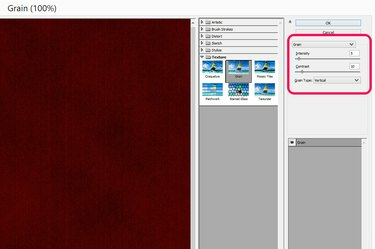
Nanesite Grain filter na baršun.
Zasluga slike: Slika ljubaznošću Adobea.
Odaberite "Spoji vidljivo" iz izbornika Slojevi, a zatim ponovno kopirajte pozadinski sloj tako da ga povučete na ikonu "Novi sloj" na ploči Slojevi. Odaberite "Filter Gallery" iz izbornika Filter, otvorite mapu "Texture" i kliknite ikonu Grain. Postavite Intenzitet na "5", Kontrast na "10" i odaberite "Okomito" iz izbornika Vrsta zrna. Kliknite "OK".
Korak 7

Smanjite neprozirnost sloja na 30 posto.
Zasluga slike: Slika ljubaznošću Adobea.
Kliknite izbornik "Prozirnost" na ploči slojeva i promijenite neprozirnost na "30" posto. Ako želite da baršun izgleda tamnije, povećajte neprozirnost na 40 posto.
Dodavanje baršunastih tekstura
Korak 1

Photoshopova galerija prilagođenih oblika.
Zasluga slike: Slika ljubaznošću Adobea.
Dodajte novi sloj svojoj baršunastoj pozadini klikom na gumb "Novi sloj" na ploči Slojevi. Upišite tekst, nacrtajte crte, krugove ili pravokutnike ili dodajte prilagođeni oblik pomoću alata za prilagođeni oblik u okviru alata. Postavite "Fill" na istu boju koju ste koristili kao boju prednjeg plana baršuna. Primijenite filtere "Noise" i "Sharpen" iz izbornika Filter kao što ste to učinili prilikom izrade baršunaste pozadine.
Korak 2

Koristite način miješanja "Divide".
Zasluga slike: Slika ljubaznošću Adobea.
Kliknite izbornik "Način miješanja" na ploči slojeva i odaberite "Divide". Smanjite neprozirnost sloja na oko 50 posto kako biste izblijedili oblik u baršunastu pozadinu.
Korak 3

Smjernice vam pomažu pozicionirati ponavljane oblike na platnu.
Zasluga slike: Slika ljubaznošću Adobea.
Upotrijebite "Alat za odabir" u Toolboxu da odaberete, kopirate i zalijepite oblik onoliko puta koliko je potrebno za stvaranje uzorka. Alternativno, povucite sloj oblika na gumb "Novi sloj" na ploči Slojevi. Imajte na umu da se dok pomičete kopirane oblike na platnu pojavljuju smjernice koje će vam pomoći da ih postavite prema potrebi.
4. korak
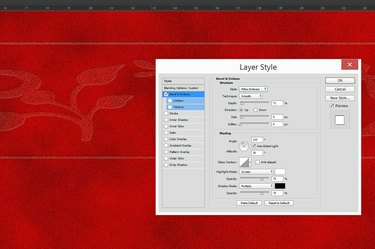
Koristite stil "Pillow Emboss".
Zasluga slike: Slika ljubaznošću Adobea.
Dodajte dubinu oblicima odabirom "Stil sloja" na izborniku slojeva i klikom na "Bevel & Emboss". Započnite s opcijom "Pillow Emboss" u izborniku Style, koristeći tehniku "Smooth". Podesite dubinu i veličinu po želji.
Korak 5

Prilagođeni oblici na dnu platna ilustriraju satenski filtar.
Zasluga slike: Slika ljubaznošću Adobea.
Odaberite "Satin" u prozoru Layer Style kako bi oblici bili tamniji od baršuna oko njih. Koristite "Normal" način miješanja i postavite neprozirnost na bilo gdje između "70" i "80" posto. Provjerite je li odabrana opcija "Invert".


